| 可行的解決方案 | 詳細的步驟指南 |
|---|---|
| 查看 IE 歷史記錄 | 第 1 步:啟動 Internet Explorer 並同時按下“Ctrl + H”鍵。此方法適用於所有版本... 完整步驟 |
| 清除 IE 歷史記錄和快取 | 第 1 步:打開 Internet Explorer,然後點擊右上角的齒輪圖示。第 2 步:點擊“Internet 選項”... 完整步驟 |
介紹
Internet Explorer (IE) 是由 Microsoft 開發的 Web 瀏覽器。它於 1995 年首次發布。它是一款功能強大且用途廣泛的 Web 瀏覽器,已經使用了很長時間。但在 2021 年 5 月,微軟宣布 Internet Explorer 的生命週期結束。如果您有興趣了解有關 Internet Explorer 的更多訊息,請點擊此連結了解 Internet Explorer 的歷史。
儘管 Microsoft Internet Explorer 不再是最流行的網絡瀏覽器,但仍有許多人使用它來瀏覽網路。 Internet Explorer 的歷史記錄是一個日誌檔案,記錄了您訪問過的每個網站。它可用於查看最近訪問過的網站列表、查找您以前訪問過的網站或清除您的整個瀏覽歷史記錄。因此,了解如何查看和清除您的 IE 歷史記錄會有所幫助。
如何查看 IE 歷史記錄
了解如何查看您的 IE 歷史記錄會非常有幫助。它可以幫助您找到您訪問過哪些網站以及您在每個頁面上停留了多長時間。要查看您的 IE 歷史記錄,請執行以下步驟:
第 1 步:啟動 Internet Explorer 並同時按下“Ctrl + H”鍵。此方法適用於所有版本的 Internet Explorer。
第 2 步:點擊“歷史記錄”選項。然後您可以查看您的 IE 歷史記錄。
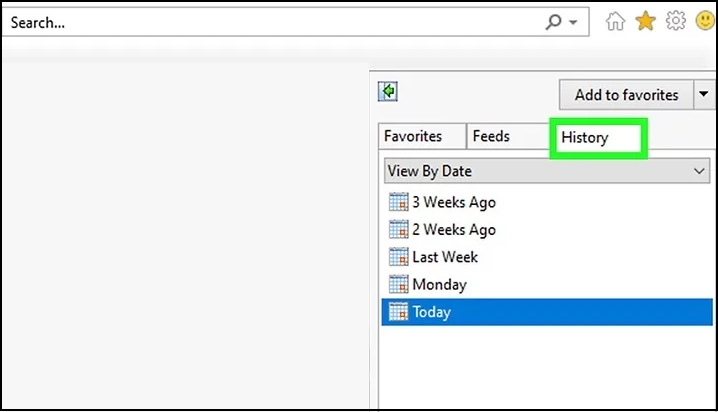
第 3 步:預設情況下,您的歷史記錄將按日期排序。您可以使用側邊欄的下拉選單按站點、訪問最多和今天訪問的順序對查看歷史記錄進行排序。
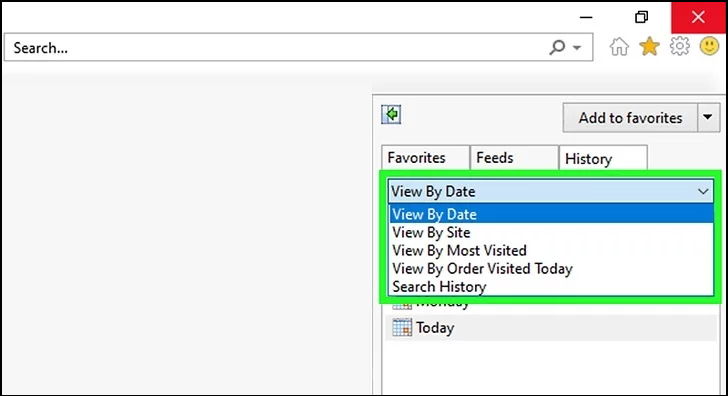
如何清除 IE 歷史記錄和快取
您是否曾覺得您的電腦儲存了太多訊息?如果您使用的是 Internet Explorer,可以通過一種簡單的方法清除歷史記錄和快取,以便重新開始。就是這樣:
第 1 步:打開 Internet Explorer,然後點擊右上角的齒輪圖示。
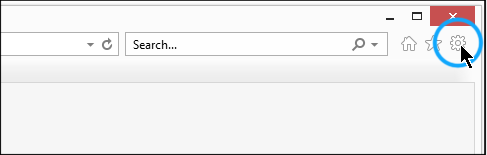
第 2 步:點擊“Internet 選項”。

第 3 步:選擇“常規”選項。點擊“瀏覽歷史記錄”部分下的“刪除”。

第 4 步:選擇要刪除的內容,然後點擊“刪除”。
注意:清除“表單資料”、“密碼”和“跟蹤保護、ActiveX 過濾和禁止跟蹤”可能會刪除一些有價值的資料。
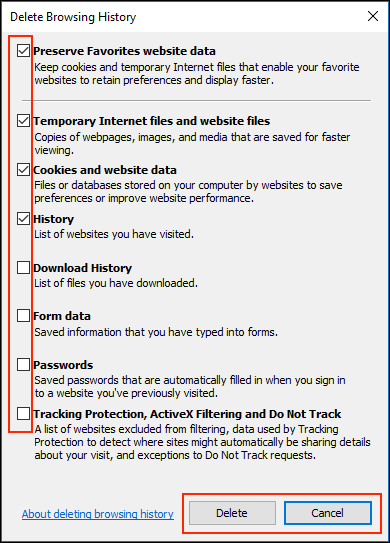
就是這樣!現在您的瀏覽歷史已被清除,您可以重新開始了。
IE瀏覽器歷史儲存在哪裡
IE 瀏覽器將其資料儲存在電腦的硬碟中,可以在檔案總管中查看這些資料。 Internet Explorer 歷史記錄的預設位置:
C:\Users\AppData\Local\Microsoft\Windows\歷史記錄
這裡的 Users 用戶名是您的用戶名。
此外,您可以按照以下步驟找到歷史檔案夾的當前位置。
第 1 步:打開 Internet Explorer。轉到“工具 > Internet 選項”。
第 2 步:在“常規”選項中,點擊“瀏覽歷史記錄”部分下的“設定”。

第 3 步:您應該能夠找到儲存所有快取檔案、cookie 和歷史記錄的臨時檔案的當前位置。點擊“查看檔案”。這應該會直接將您帶到臨時 Internet 檔案的位置。
當您使用公共電腦並且不希望您的個人訊息被遺忘時,您可以刪除“歷史記錄”檔案夾中的內容,因為網頁歷史記錄儲存了有關您訪問過的網站的訊息。
您也可以使用上述方法清除您的瀏覽歷史記錄。
為什麼我的 Internet Explorer 歷史記錄沒有刪除
Microsoft Internet Explorer 將根據其預設設定無限期地保留您訪問過的網站的歷史記錄。一般來說,刪除瀏覽歷史記錄應該很簡單。如果上述解決方案不起作用,您可以嘗試此方法。
第 1 步:點擊“開始”,在搜尋欄中鍵入“Internet 選項”,然後按 Enter。
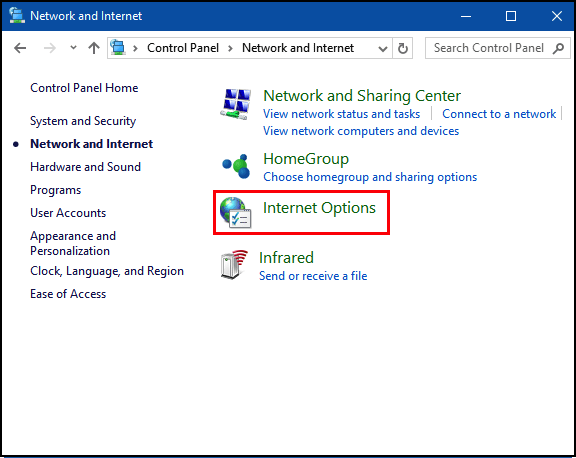
第 2 步:然後選擇“內容”選項。
第 3 步:轉到“自動完成設定”。取消選中所有框。

第 4 步:然後選擇“刪除自動完成歷史記錄”並讓它執行。
第 5 步:重新啟動 Internet Explorer,瀏覽歷史記錄將消失。
常見問題解答:如何刪除手機上的歷史記錄
如何刪除 iPhone/iPad 上的歷史記錄
要清除您的歷史記錄和 cookie - 至“設定 > Safari”並點擊“清除歷史記錄和網站資料”。您可以從 Safari 中清除您的歷史記錄、cookie 和瀏覽資料,而無需更改您的自動填充訊息。
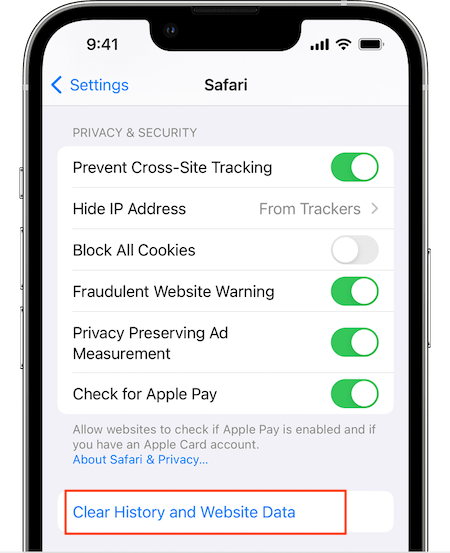
要清除您的 cookie 並保留您的歷史記錄- 至“設定 > Safari > 進階 > 網站資料”,然後點擊“刪除所有網站資料”。
阻止 cookies - 到“設定 > Safari”,然後打開“阻止所有 Cookies”。
注意:如果您阻止 cookie,某些網頁可能無法正常工作。
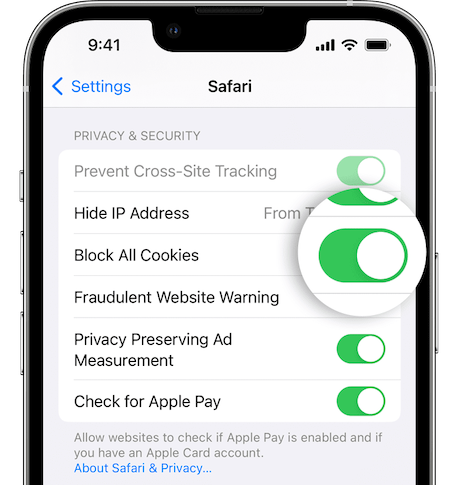
如何在 Android 上刪除 Chrome 搜尋歷史記錄
第 1 步:打開手機上的 Chrome 應用程式,然後點擊三點圖示。
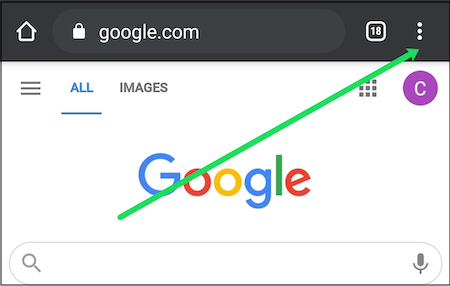
第 2 步:點擊“歷史記錄”。
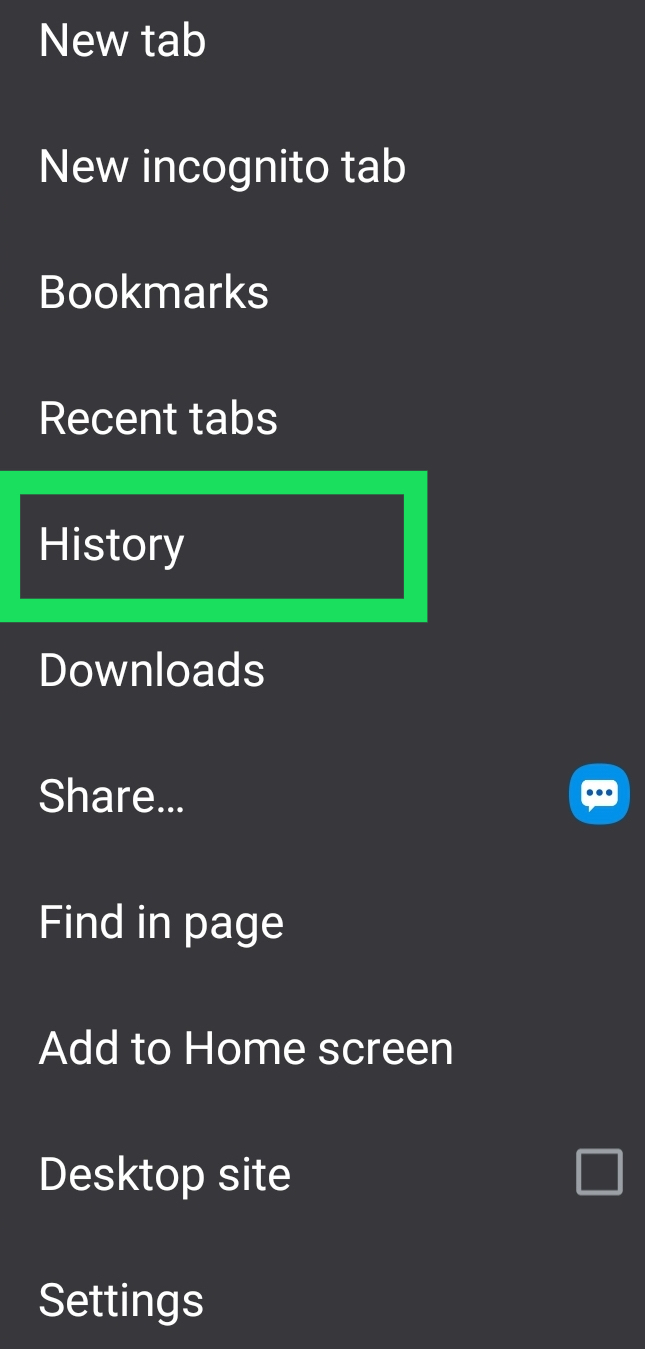
第 3 步:選擇底部的“清除瀏覽資料...”。
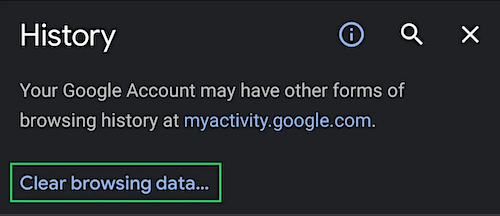
結論
本文提供了有關如何在 Internet Explorer 中查看和清除瀏覽歷史記錄的說明。要查看歷史記錄,用戶可以同時按下“Ctrl+H”鍵。瀏覽歷史將按日期、站點、訪問頻率或訪問順序排序。要清除歷史記錄,用戶可以在“Internet 選項”中刪除瀏覽歷史記錄。用戶可以在這裡刪除臨時檔案、cookies、歷史記錄、密碼等。
關於網頁瀏覽記錄查看與刪除的常見問題 FAQs
1. 如何最快的查看與刪除 IE/ Chrome 瀏覽記錄?
按 Crtl+H 鍵是最快的方法,此方法適用 IE/Chrome 瀏覽器,您可以透過此方法快速查看和刪除網頁瀏覽記錄。
這篇文章對你有幫助嗎?
相關文章
-
![author icon]() Jack/2025-10-21
Jack/2025-10-21 -
![author icon]() Agnes/2025-03-14
Agnes/2025-03-14 -
【簡單】如何將 Eclipse 專案管理軟體,移動到另一個資料夾/電腦
![author icon]() Harrison/2025-07-08
Harrison/2025-07-08 -
查詢Office產品金鑰:TOP5 Microsoft Office產品序號查詢工具
![author icon]() Agnes/2025-03-14
Agnes/2025-03-14
關於EaseUS Todo PCTrans
EaseUS Todo PCTrans支援電腦之間互傳設定、應用程式和資料。全面升級電腦時,無痛搬家的最佳選擇,省去重灌的時間。
